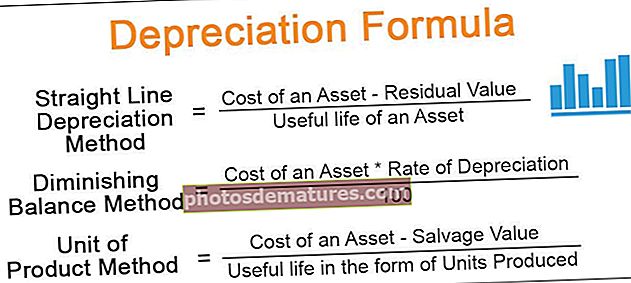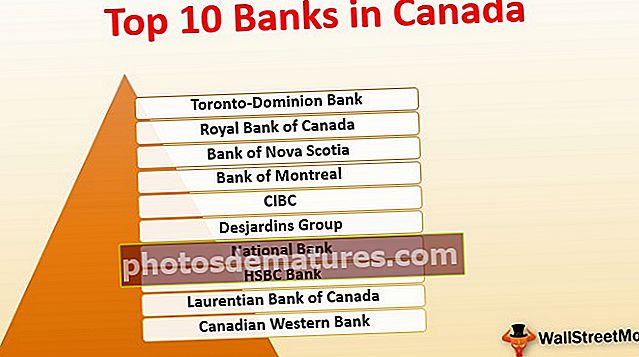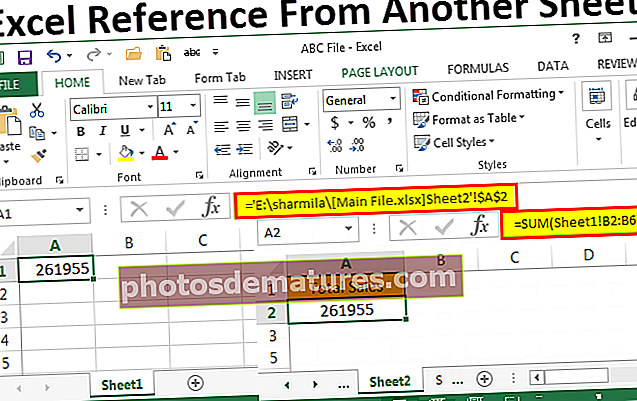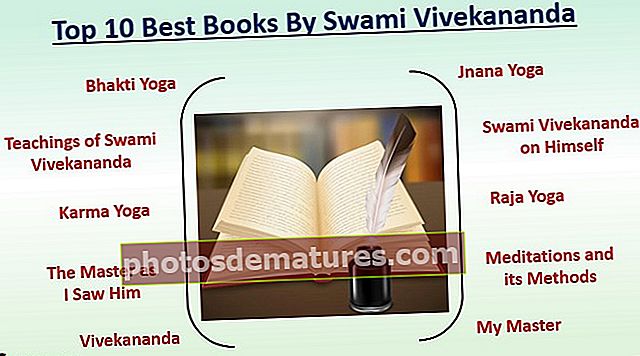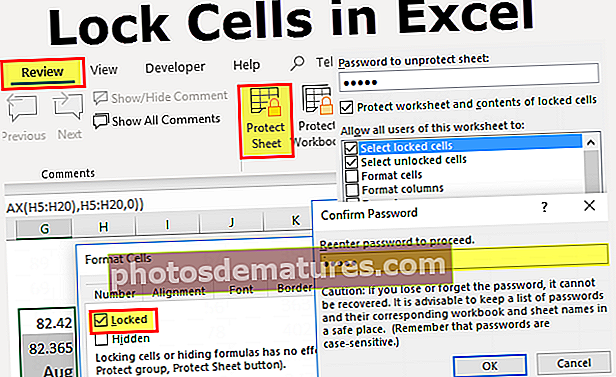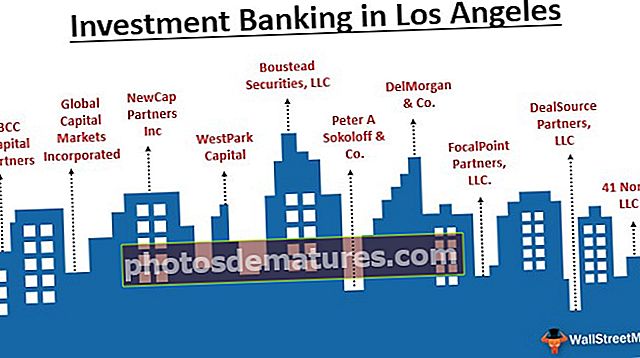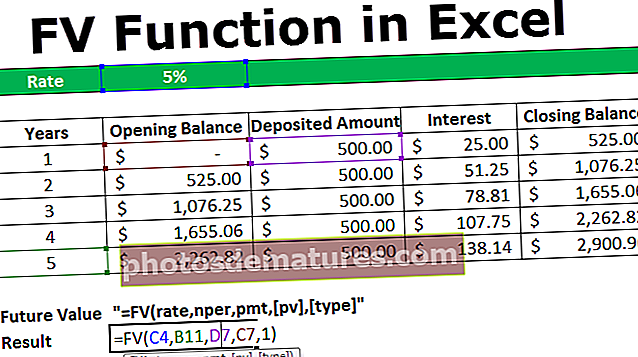KUNG Mag-andar sa Excel | (Formula, Mga Halimbawa) | Paano gamitin ang IF Function?
KUNG Mag-andar sa Excel
KUNG ang pag-andar sa Excel ay sumusuri kung ang isang kundisyon ay natutugunan at kung ito ay (TUNAY) nagbabalik ito ng isang halaga, at isa pang halaga kung ang kalagayan ay hindi natutugunan (MALI). KUNG ang pagpapaandar ay nagbibigay ng excel formula ng isang kakayahan sa paggawa ng desisyon. Ang pagpapaandar na ito ay tumatagal ng tatlong mga argumento, bawat isa ay pinaghiwalay ng isang kuwit.
Kung ang pag-andar ay isang napaka-kapaki-pakinabang at pinaka-malawak na ginagamit na kondisyonal na pag-andar sa excel, ang pagpapaandar na ito ay ginagamit upang magbigay ng isang resulta batay sa ilang mga pamantayan halimbawa halimbawa kung ang kalagayan A ay natutugunan pagkatapos ay ang halaga ay dapat na B at kung ang kalagayan ay hindi natutugunan ang halaga ay dapat maging C, ang pagpapaandar na ito ay tumatagal ng tatlong mga argumento, ang unang argumento ay ang pamantayan habang ang pangalawang argumento ay ang resulta kapag ang kondisyon ay totoo at ang pangatlong argumento ay kung ang kondisyon ay mali.
Syntax

Paano Gamitin ang IF Function sa Excel
Maaari mong i-download ang IF Function Excel Template dito - KUNG Function Excel TemplateHalimbawa # 1
Talakayin natin ang isang halimbawa ng isang pag-andar ng IF.
Kung walang oxygen sa isang planeta pagkatapos ay walang buhay at magkakaroon ng oxygen pagkatapos magkakaroon ng buhay sa isang planeta.

Kailangan nating alamin kung may buhay na posible sa mga planeta na ibinigay sa listahan, ang kundisyon ay dapat magkaroon ng pagkakaroon ng oxygen, sa haligi B, tinukoy namin kung mayroong oxygen sa isang naibigay na planeta o hindi.
Kaya, gamit ang pag-andar ng IF malalaman natin kung posible ang buhay o hindi sa planeta

Kaya, paglalapat Kung pormula sa C2,
= kung (B2 = "Oo", "Posible ang Buhay", "Hindi Posible ang Buhay")

Pag-drag pababa sa IF formula, nalaman namin na posible ang Buhay sa Earth lamang dahil mayroong pagkakaroon ng oxygen.


Tsart ng Daloy ng IF Function
 1st Kaso:
1st Kaso:
 Katulad nito, magkakaroon ng parehong daloy para sa kundisyon ng IF para sa ika-2 at ika-3 na kaso.
Katulad nito, magkakaroon ng parehong daloy para sa kundisyon ng IF para sa ika-2 at ika-3 na kaso.
Ika-4 na Kaso:
 Kaya, maaari mong makita ang IF function, pinapayagan kaming gumawa ng lohikal na mga paghahambing sa pagitan ng mga halaga. Ang modusoperandi ng KUNG kung ang isang bagay ay totoo, pagkatapos ay gumawa ng isang bagay, kung hindi man ay gumawa ng iba pa.
Kaya, maaari mong makita ang IF function, pinapayagan kaming gumawa ng lohikal na mga paghahambing sa pagitan ng mga halaga. Ang modusoperandi ng KUNG kung ang isang bagay ay totoo, pagkatapos ay gumawa ng isang bagay, kung hindi man ay gumawa ng iba pa.
Halimbawa # 2
Sa halimbawang ito ng IF function, kung mayroon kaming isang listahan ng mga taon at nais naming malaman ang naibigay na taon ay isang leap year o hindi.

Ang isang leap year ay isang taon na mayroong 366 araw (ang labis na araw ay ang ika-29 ng Pebrero). Ang kundisyon upang suriin ang isang taon ay isang leap year o hindi, ang taon ay dapat na eksaktong mahati ng 4 at sa parehong hindi eksaktong hatiin ng 100, kung gayon ito ay isang leap year o kung ang taon ay eksaktong nahahati ng 400, pagkatapos ito ay isang taon ng paglukso.
Kaya, upang hanapin ang natitira pagkatapos ng isang numero ay nahahati ng isang tagahati na ginagamit namin ang pagpapaandar ng MOD.
Kaya, kung ang MOD (Taon, 4) = 0 at MOD (Taon, 100) (ay hindi katumbas ng) 0, pagkatapos ito ay isang taon ng pagtalon
O kung ang MOD (Taon, 400) = 0, kung gayon ito rin ay isang taon ng pagtalon, kung hindi man ay hindi ito isang taon ng pagtalon
Kaya, sa excel ng pormula upang makahanap ng tatalon taon
= KUNG (O (AT ((MOD (Taon, 4) = 0), (MOD (Taon, 100) 0)), (MOD (Taon, 400) = 0)), "Leap Year", "Not A Leap Taon ”)
Kung saan ang Taon ay isang halaga ng sanggunian


Kaya, pagkatapos mailapat ang Kung ang pormula, nakukuha natin ang listahan ng mga taon na isang taon ng paglundag, 1960, 2028 at 2148 sa listahan ay ang taon ng pagtalon.



Kaya, sa kaso sa itaas ay ginamit namin ang IF Functioning, AND, OR at MOD function upang hanapin ang leap year. AT ginamit kapag ang dalawang kundisyon ay susuriing bilang TUNAY at O kung ang alinman sa kundisyon ay susuriing bilang TUNAY.
Halimbawa # 3
Sa halimbawang ito ng pag-andar ng IF, ang mga lohikal na Operator at ang kahulugan nila na ginagamit sa IF na pinakamahusay na kundisyon ay ang pag-andar ay:

Ang isa pang halimbawa ng isang pag-andar na KUNG, kung mayroong isang listahan ng mga Driver at doon isang interseksyon ng kalsada, ang kanan ay lumiliko sa Town B at kaliwa ang pagpunta sa Town C at nais naming hanapin, ang mga drayber ay may mga patutunguhan sa Town B at Town C.


Muli, gagamitin namin ang IF function upang hanapin ang patutunguhan, ayon sa kundisyon kung ang isang driver ay lumiliko sa kanan ay narating niya ang Town B at kung makaliwa siya makarating siya sa Town C.
Kaya, ang IF formula sa Excel ay magiging
= kung (B2 = "Kaliwa", "Town C", "Town B")

Pagkaladkad ng formula pababa makuha namin ang mga patutunguhan ng bawat driver para sa paggalaw na kinuha.

Output:

Kabuuang 6 na Mga Driver ang umabot sa Town C at ang natitira na 4 ay umabot sa Town B.
Halimbawa # 4
Sa halimbawang ito ng IF function, gagamitin namin ang excel IF Vlookup function. Mayroon kaming imbentaryo na naglalaman ng isang listahan ng item at bilang ng mga item

Ang pangalan ng mga item ay nakalista sa haligi A at ang bilang ng mga item sa haligi B at sa E2 mayroon kaming listahan ng pagpapatunay ng data na naglalaman ng buong listahan ng mga item. Ngayon, nais naming suriin kung ang isang item ay magagamit sa imbentaryo o hindi.

Upang suriin na gagamitin namin ang vlookup kasama ang pag-andar ng IF, titingnan ng isang pagpapaandar na paningin ang bilang ng halaga ng item at susuriin ng pagpapaandar ng IF kung ang numero ng item ay mas malaki kaysa sa zero o hindi.
Kaya, sa F2 gagamitin namin ang If formula sa excel.
= KUNG (VLOOKUP (E2, A2: B11,2,0) = 0, "Hindi Magagamit ang Item", "Magagamit na Item")
Kung ang halaga ng paghahanap ng isang item ay katumbas ng 0 kung gayon ang item ay hindi magagamit kung iba ang item ay magagamit.

Kung pumili kami ng anumang iba pang item sa listahan ng item na E2, malalaman natin kung ang item ay magagamit o hindi sa imbentaryo.

Pugad KUNG:
Kapag ang pagpapaandar ng IF ay ginagamit sa loob ng isa pang IF formula sa excel, ito ay kilala bilang function ng Nesting of IF. Kung maraming mga kundisyon na kailangang matupad, sa kasong iyon, kailangan naming gamitin ang Nested IF.
Ang Nesting of IF function sa excel na syntactically ay maaaring maisulat bilang
KUNG (kalagayan1, halaga_if_true1, KUNG (kondisyon2, halaga_if_true2, halaga_if_false2))
Halimbawa # 5
Sa halimbawang ito ng excel IF function, Mayroon kaming isang listahan ng mga mag-aaral at kanilang mga marka, at mayroon kaming mga pamantayan sa marka depende sa mga marka na nakuha ng mag-aaral at kailangan naming hanapin ang marka ng bawat mag-aaral.

Gagamitin namin ang Kung kundisyon upang mahanap ang marka ng mag-aaral, gagamitin namin ang Nested IF sa excel na kung nasa loob ng Kundisyon ng IF dahil mayroon kaming maraming pamantayan upang magpasya ang grade ng bawat mag-aaral.

Gumagamit kami ng maraming mga kundisyon na KUNG may pag-andar nalaman namin ang grado, ang magiging formula
= KUNG ((B2> = 95), "A", KUNG (AT (B2> = 85, B2 = 75, B2 = 61, B2 <= 74), "D", "F"))))
Alam namin, KUNG ang pagpapaandar ay sumusuri sa lohikal na kondisyon
= KUNG (logical_test, [value_if_true], [value_if_false])
Tanggalin natin ito at suriin,
- Ang ika-1 lohikal na pagsubok ay B2> = 95
- Pagpapatupad ng Value_if_true: “A” (Baitang A)
- iba (kuwit) ipasok ang halaga_if_false
- value_if_false - muling nakakahanap ng isa pang kundisyon ng IF at ipasok ang Kundisyon
- Ang 2nd Logical Test ay B2> = 85 (lohikal na ekspresyon 1) at B2 <= 94 (lohikal na ekspresyon 2), dahil sinusubukan namin ang parehong mga kondisyon ay dapat na TUNAY, at ginamit namin AT upang suriin ang maraming lohikal na ekspresyon
- Pagpapatupad ng Value_if_true: “B” (Baitang B)
- iba (kuwit) ipasok ang halaga_if_false
- value_if_false - muling nakakahanap ng isa pang kundisyon ng IF at ipasok ang Kundisyon
- Ang ika-3 Lohikal na Pagsubok ay B2> = 75 (lohikal na ekspresyon 1) at B2 <= 84 (lohikal na ekspresyon 2), dahil sinusubukan namin ang parehong mga kondisyon ay dapat na TUNAY, at ginamit namin AT upang suriin ang maraming lohikal na ekspresyon
- Pagpapatupad ng Value_if_true: “C” (Baitang C)
- iba (kuwit) ipasok ang halaga_if_false
- value_if_false - muling nakakahanap ng isa pang kundisyon ng IF at ipasok ang Kundisyon
- Ang ika-4 na Lohikal na Pagsubok ay B2> = 61 (lohikal na ekspresyon 1) at B2 <= 74 (lohikal na ekspresyon 2), dahil sinusubukan namin ang parehong mga kondisyon ay dapat na TUNAY, at ginamit namin AT upang suriin ang maraming lohikal na ekspresyon
- Pagpapatupad ng Value_if_true: “D” (Baitang D)
- iba (kuwit) ipasok ang halaga_if_false
- ipatupad ang value_if_false: “F” (Baitang F)
- Pagsasara ng Parentesis



Bagay na dapat alalahanin
- Gumamit ng Nesting kung gumana sa isang limitadong sukat dahil maraming kung ang mga pahayag ay nangangailangan ng isang mahusay na pag-iisip upang mabuo ang mga ito tumpak.
- Tuwing gumagamit kami ng maramihang mga pahayag na KUNG, nangangailangan ito ng maraming bukas at pagsasara ng panaklong (), na kadalasang nagiging mahirap pamahalaan. Nagbibigay ang Excel ng pinakamahusay na paraan upang harapin ang sitwasyong ito, suriin ang kulay ng bawat pambungad at pagsasara ng panaklong, ang huling kulay ng panaklong na panaklong ay palaging itim, na nagsasaad na ang pahayag ng pormula ay nagtatapos doon.
- Kailan man pumasa kami sa isang halaga ng string, para sa value_if_true at value_if_false argument, o susubukan namin ang isang sanggunian laban sa isang halaga ng string, na palaging kailangang nasa dobleng mga quote, simpleng pagpasa ng isang halaga ng string nang walang mga quote ay magreresulta sa #NAME? kamalian